怎么做人物投影效果 PS人物影子效果
1、首先打开一张图片

2、用快速选择工具选中白色背景
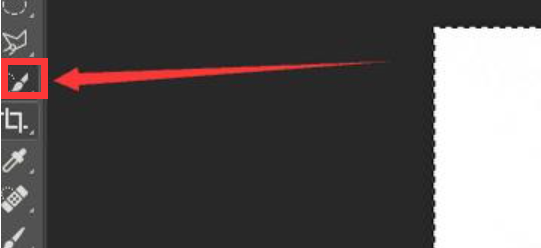
3、在图片上单击右键,选择反向,这样就把人物选择了
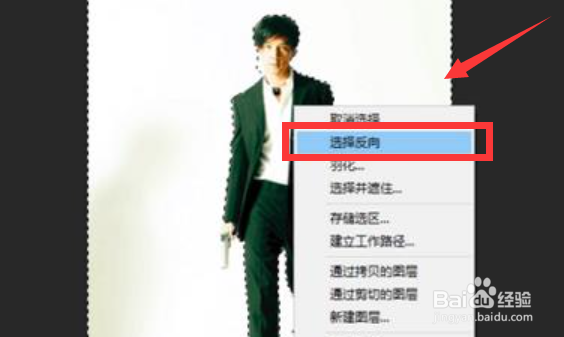
4、Ctrl+J复制选区,在新的图层上,Ctrl+T可以自由变换选区,通过缩放和斜切的方法把影子位置摆好

5、运用 色相/饱和度 把图像调成黑色,然后创建剪贴蒙版

6、用滤镜】模糊】高斯模糊】使他具有影子的感觉效果
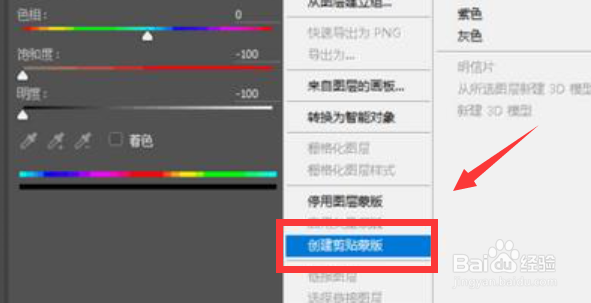
7、最后调节图层的不透明度,使它看起来更真实

8、这是简单的效果图

声明:本网站引用、摘录或转载内容仅供网站访问者交流或参考,不代表本站立场,如存在版权或非法内容,请联系站长删除,联系邮箱:site.kefu@qq.com。
阅读量:159
阅读量:93
阅读量:90
阅读量:168
阅读量:45